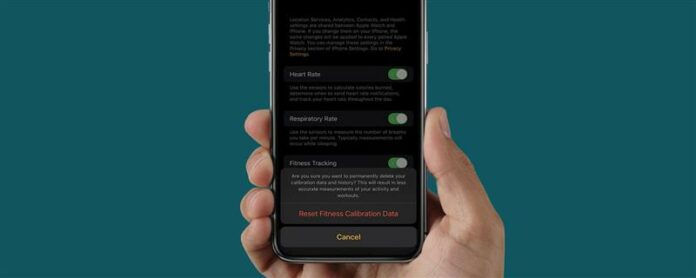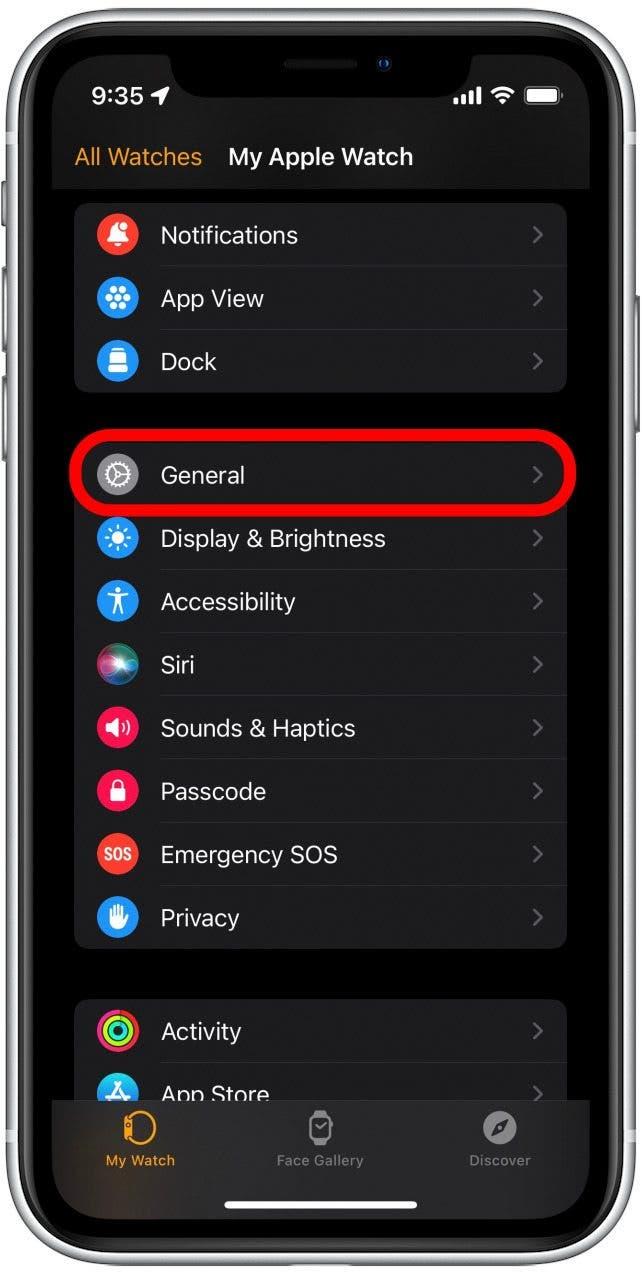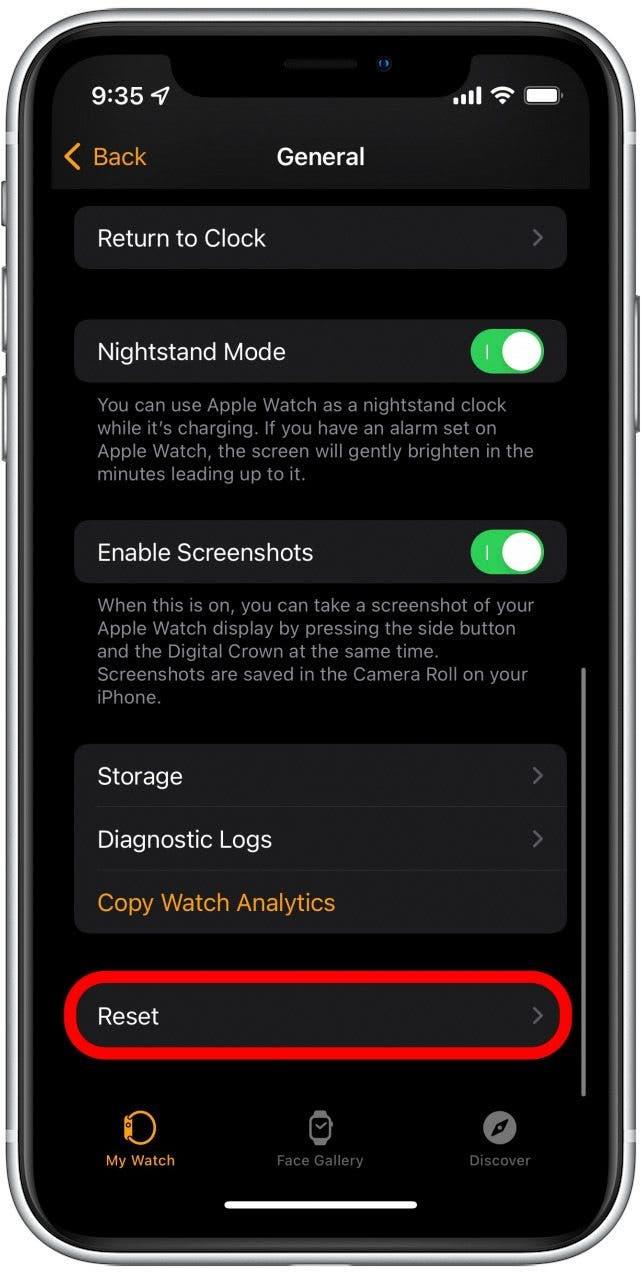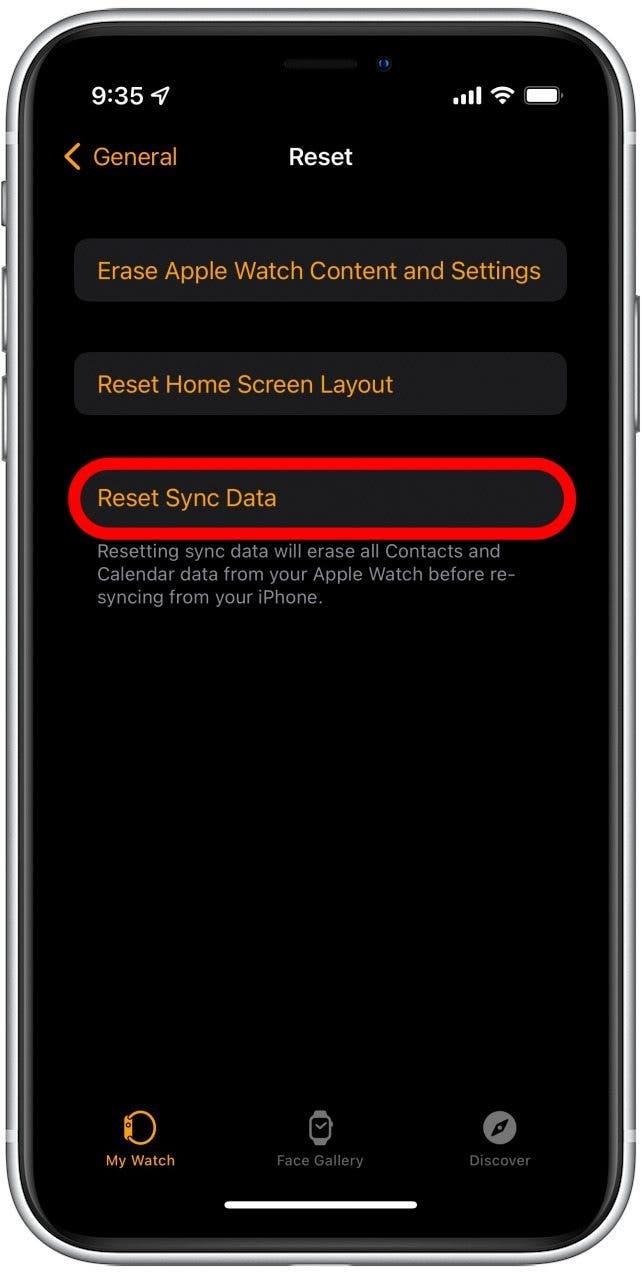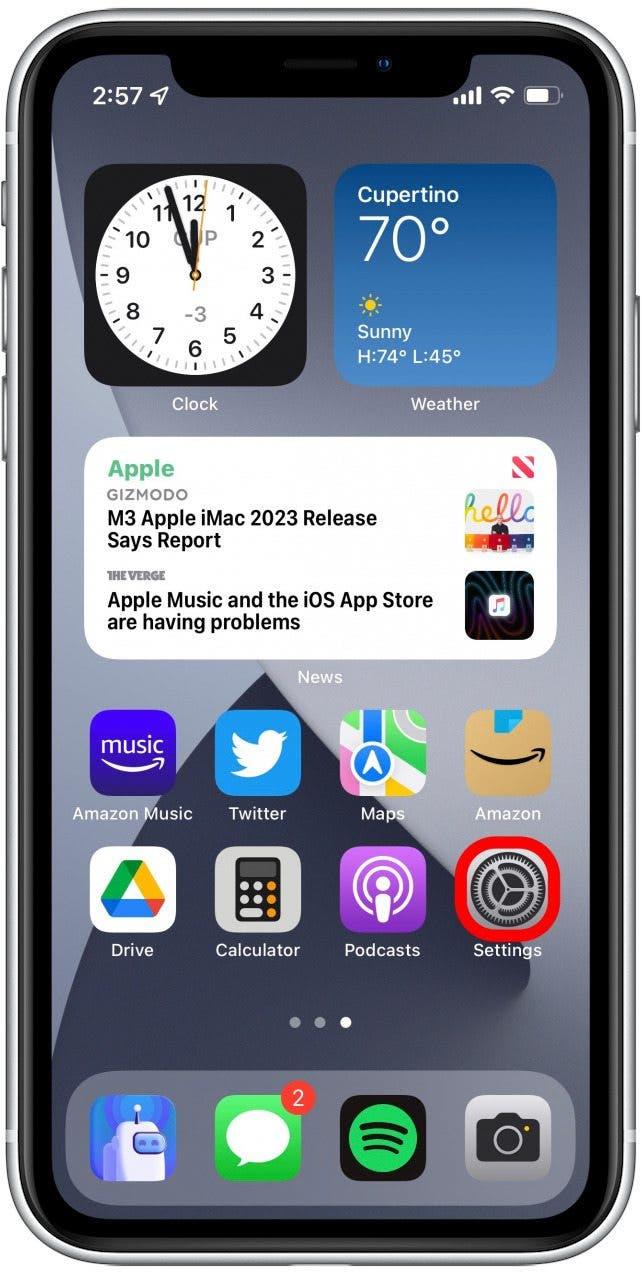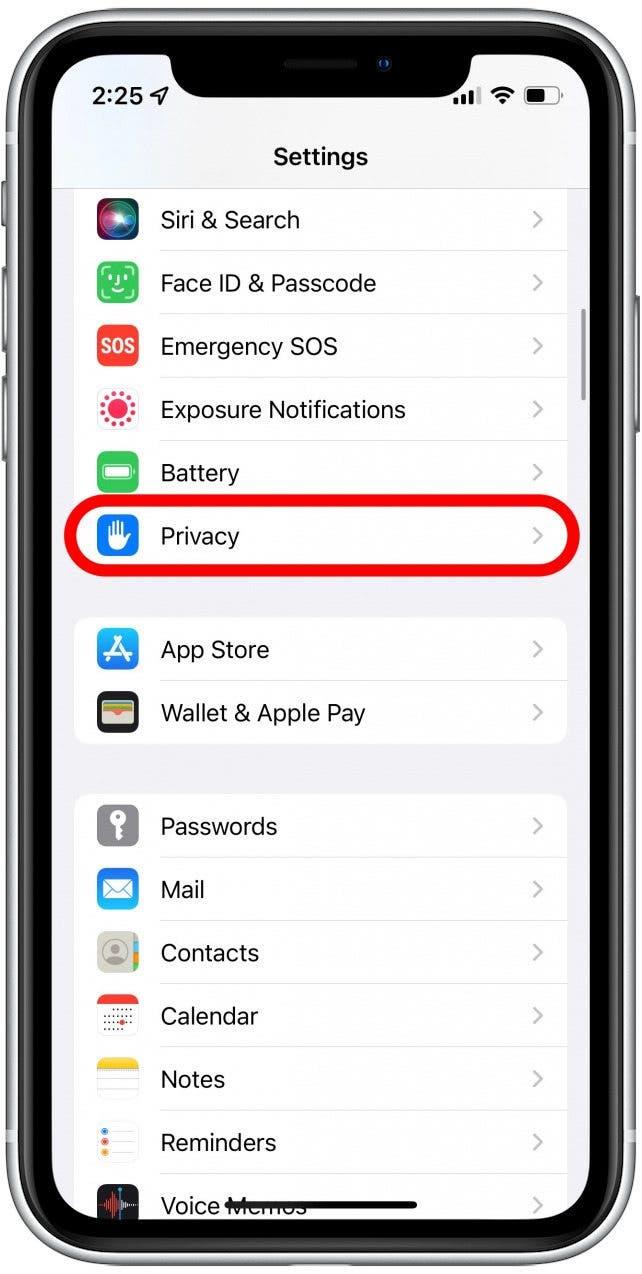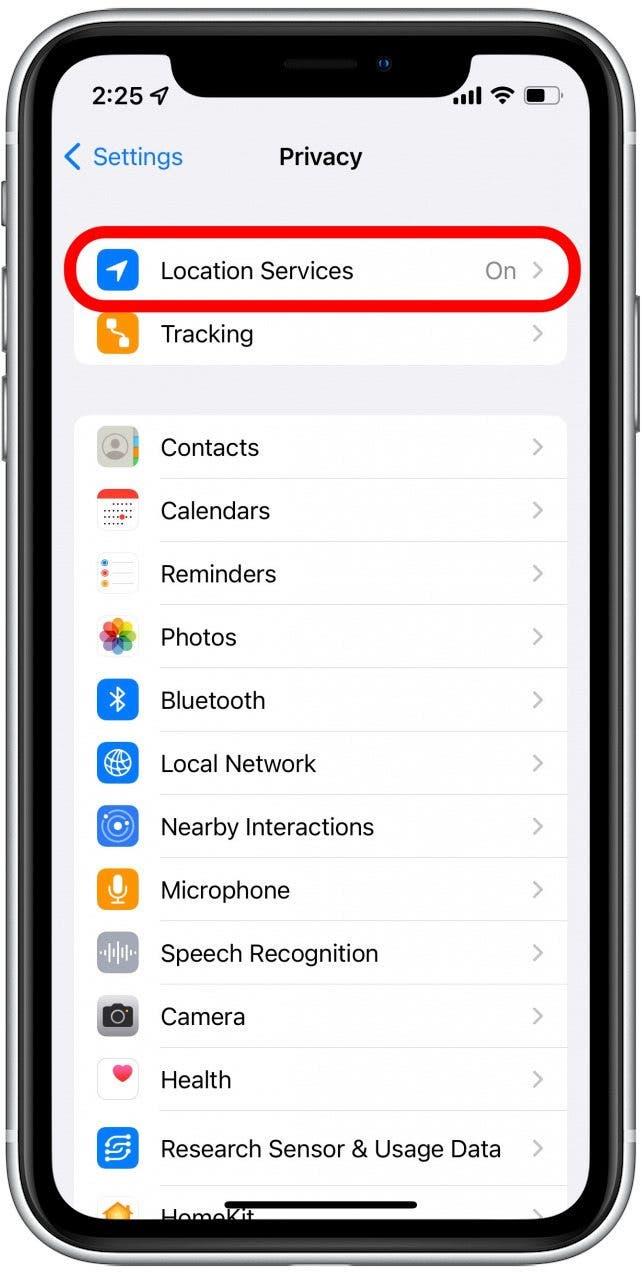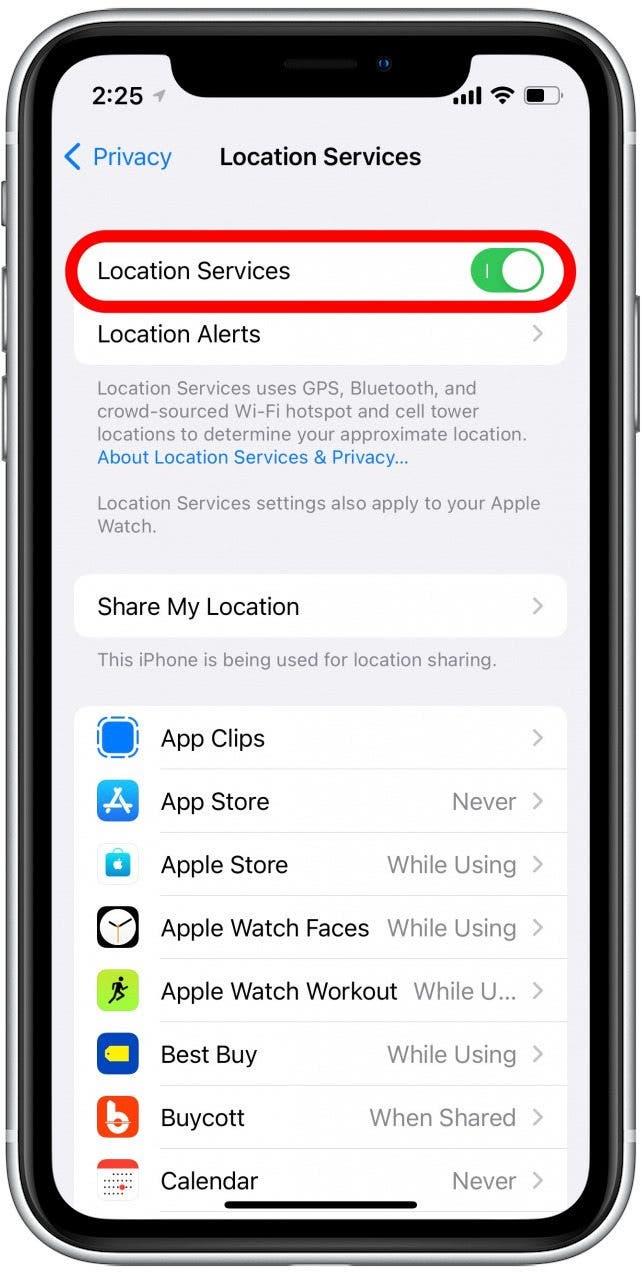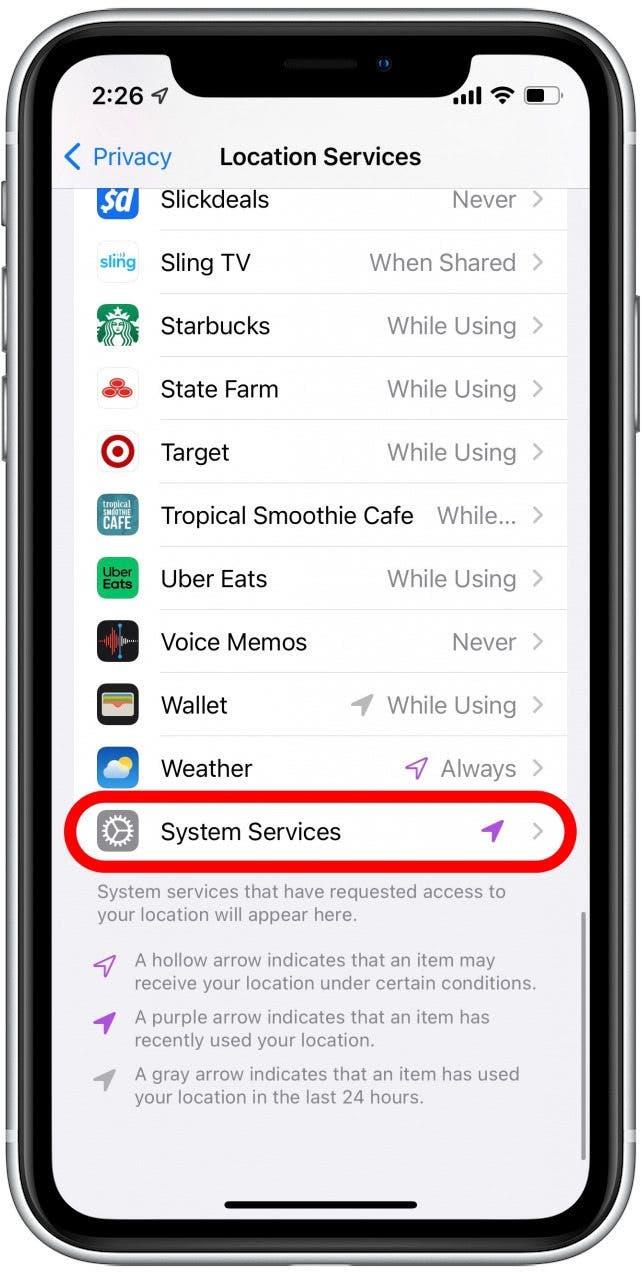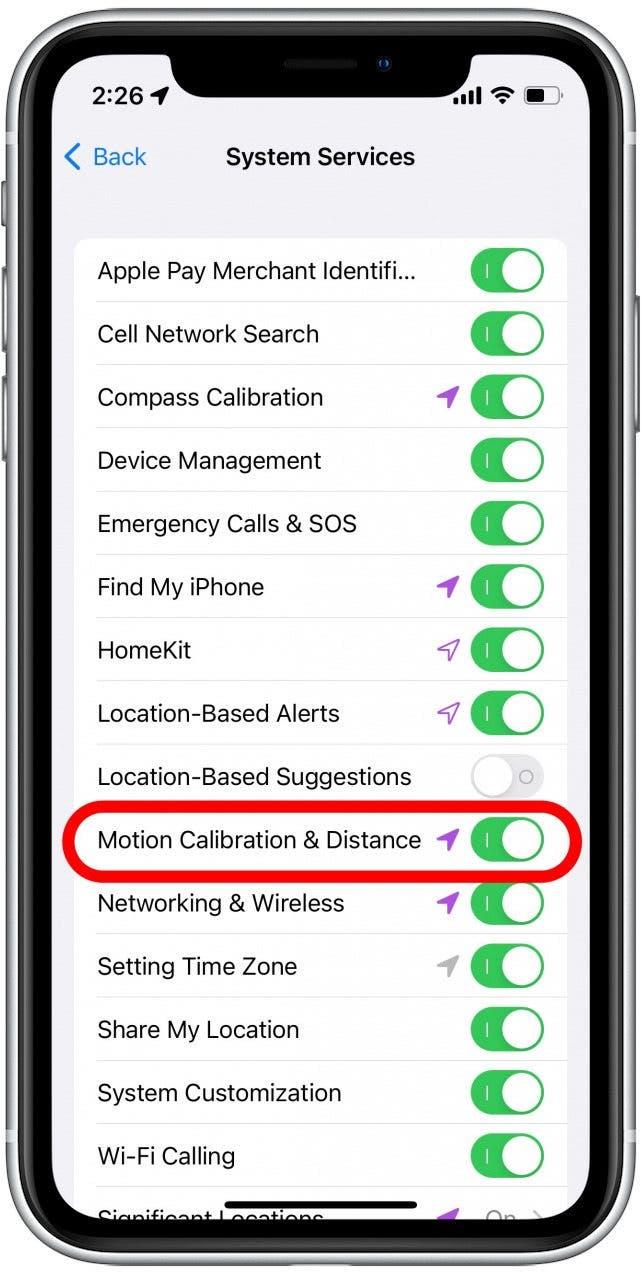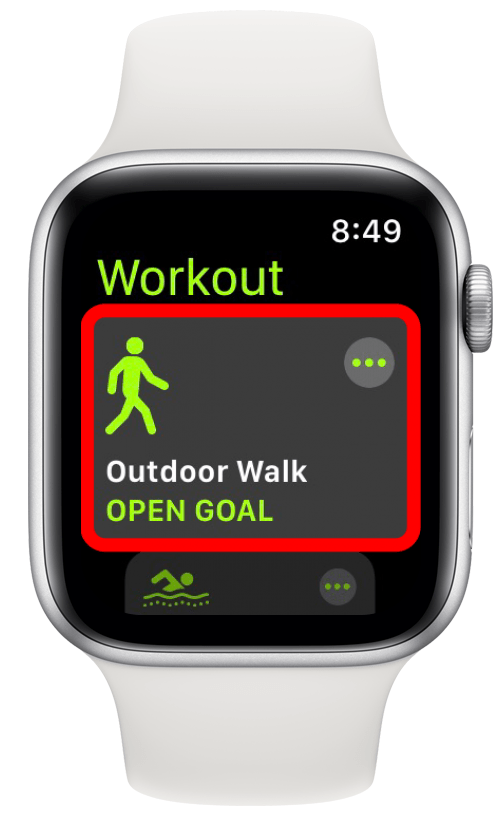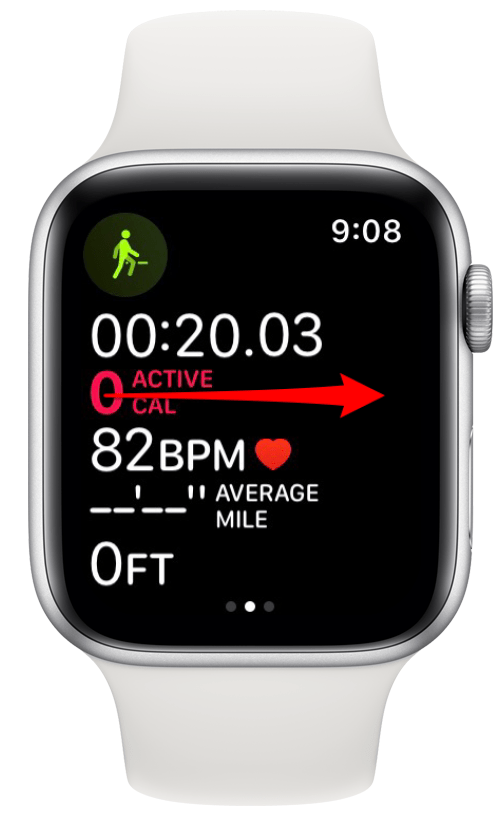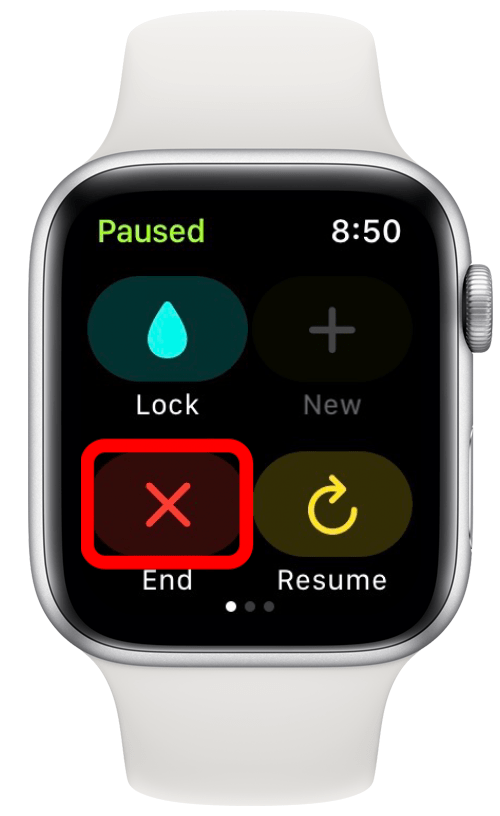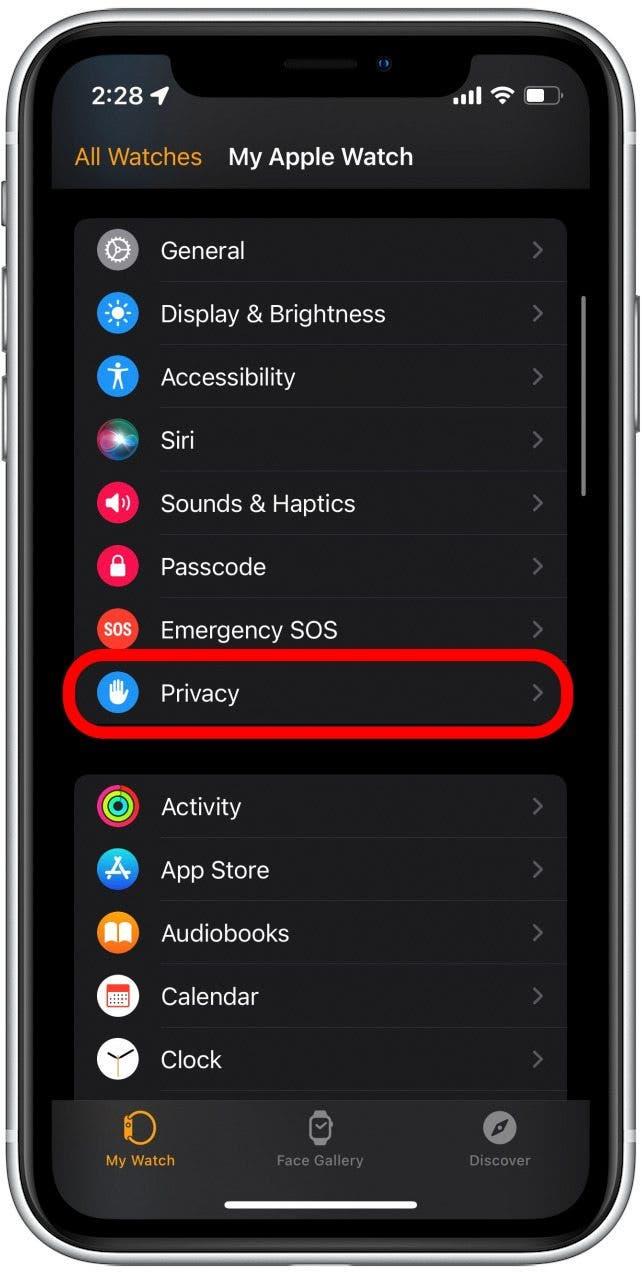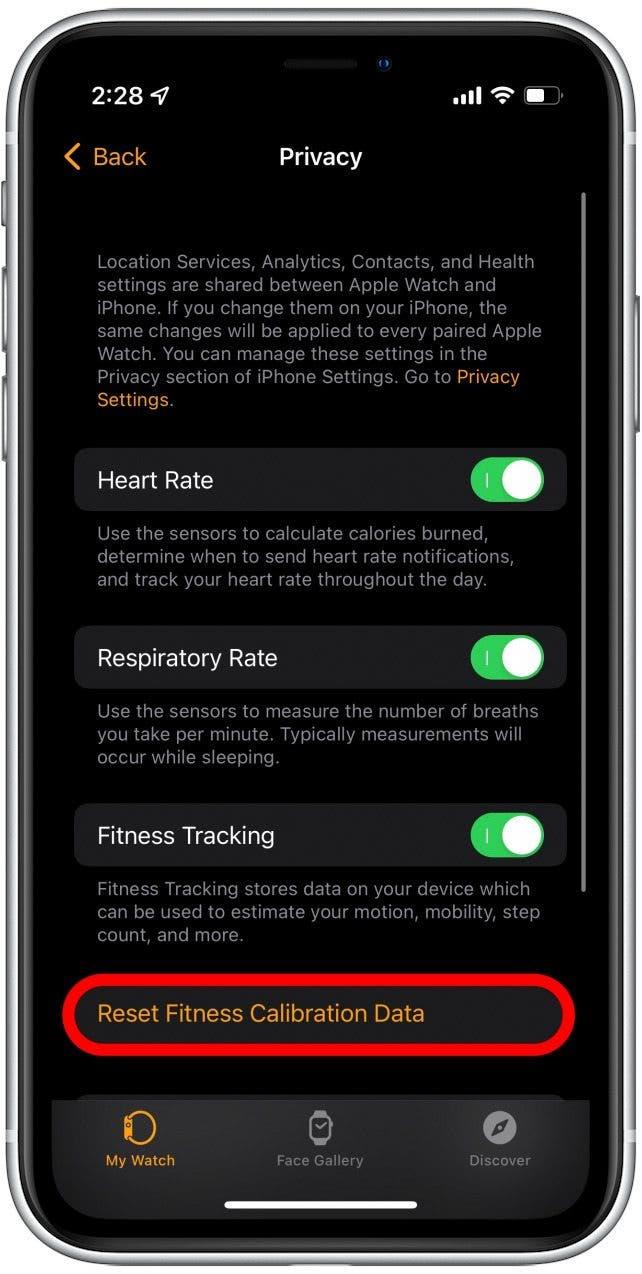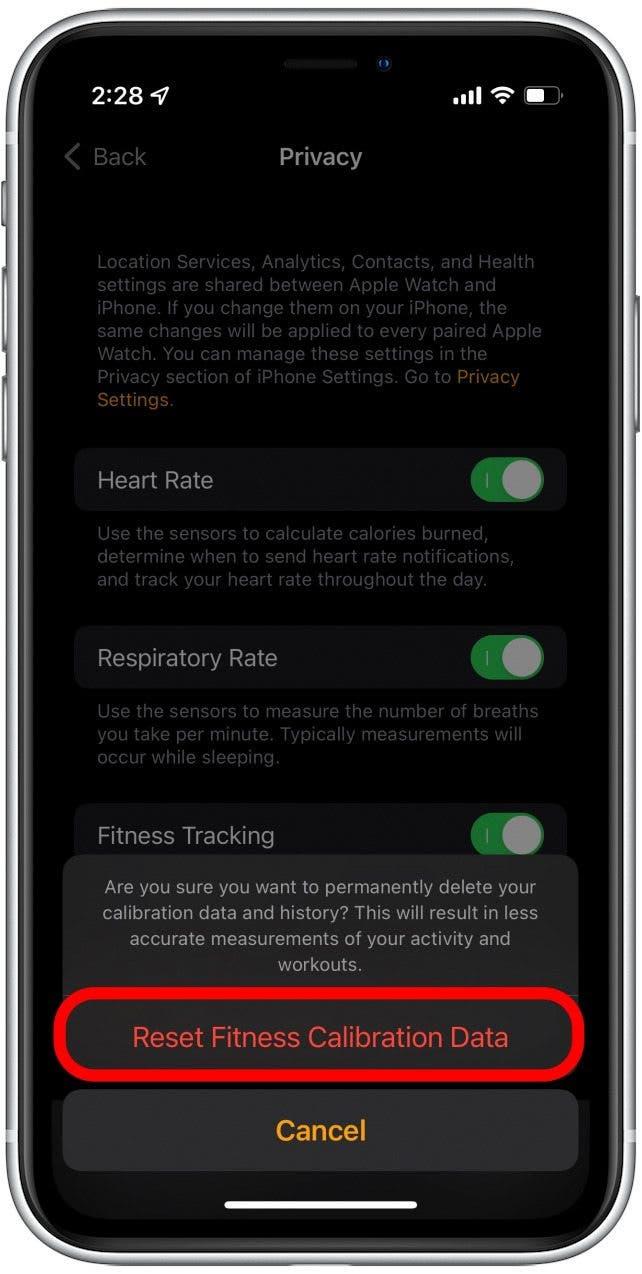Apple Watch je gadget s mnohými funkciami, ale jeho najatraktívnejšou funkciou bolo vždy jeho použitie ako fitness zariadenia. Môže sledovať vaše kroky a tréningy, zaznamenávať srdcový rytmus a vypočítať kalórie, ktoré spálite po celý deň. Ak však zistíte, že vaše Apple Watch nepočítajú kroky alebo správne sleduje vašu aktivitu, sme tu, aby sme pomohli!
Skoč do:
- Prvé kroky na riešenie problémov s Apple Watch nepočítajú kroky
- Diagnostika, prečo vaše Apple Watch nesleduje aktivitu
Prvé kroky na riešenie problémov s Apple Watch nepočítajú kroky
- Skúste reštartovať obe zariadenia. Na iPhone stlačte a podržte tlačidlo napájania aj tlačidlo zvýšenia hlasitosti. Na svojich hodinkách Apple stlačte a podržte bočné tlačidlo.
- Skontrolujte, či sú obe zariadenia stále pripojené. Na svojich Apple Watch potiahnite z tváre hodiniek, aby ste vyvolali ovládacie centrum. Zelená ikona iPhone naznačuje, že pripojenie je dobré. Ikona červeného iPhone s lomkou cez ňu naznačuje, že zariadenia sú odpojené.
- Potvrďte, že váš iPhone má povolený Bluetooth. Váš Apple Watch sa pripája k vášmu telefónu prostredníctvom Bluetooth, takže ak je pripojenie zakázané, vaše hodinky Apple nemusia byť schopné synchronizovať váš telefón.
Diagnostika, prečo vaše Apple Watch nesleduje aktivitu
Ak vyššie uvedené rýchle opravy nefungovali, existuje niekoľko ďalších možností na riešenie problémov. Ak počítadlo krokov na vašom Apple Watch nefunguje správne, je pravdepodobné, že máte problém so softvérom, takže sa musíte pokúsiť zúžiť príčinu.
Oprava #1: Obnovte dáta Apple Watch Sync Data
Prvá vec, ktorú budete chcieť vyskúšať, je obnovenie synchronizačných údajov spoločnosti Apple Watch. To sa dá urobiť v aplikácii Watch vo vašom iPhone.
- Otvorte aplikáciu Watch na svojom iPhone.

- Klepnite na General .

- Prejdite nadol a klepnite na Reset .

- Klepnite na Reset Sync Data .

To v podstate núti váš telefón a Apple Watch, aby sa znovu synchronizovali. Ak vidíte nepresné kroky, ktoré sa počíta na telefóne, problém by mohol jednoducho byť v tom, že váš iPhone je synchronizovaný s vašimi údajmi Apple Watch. Teraz skontrolujte, či sú vaše kroky a aktivita správne zaznamenávané.
Oprava #2: Kalibrujte svoje hodinky Apple
Ak vyššie uvedené riešenie nefungovalo, je čas vyskúšať opätovnú kalibráciu vašich hodiniek Apple. Tento proces zahŕňa prechádzku (alebo beh) pomocou vašich hodiniek Apple. Ak váš Apple Watch nemá zabudovaný GPS, nezabudnite si priniesť svoj iPhone, aby mohol vaše cvičenie presne zaznamenať. Ak chcete získať ďalšie tipy Apple Watch, zaregistrujte sa za náš bezplatný Tip dňa Newsletter. Teraz je tu návod, ako kalibrovať svoje hodinky Apple:
- Na svojom iPhone otvorte aplikáciu Nastavenia .

- Prejdite nadol a klepnite na súkromie .

- Klepnite na Services Location .

- Potvrďte, že máte lokalizačné služby prepínané.

- Prejdite nadol a klepnite na systémové služby .

- Ak ešte nie je zapnutá, klepnite na kalibráciu pohybu a prepínač vzdialenosti , aby ste ju povolili.

- Choďte na prechádzku a otvorte aplikáciu Workout App na svojich Apple Watch.

- Klepnite na Outdoor Walk (alebo Outdoor Run , ak uprednostňujete beh pred chôdzou).

- Prejdite najmenej 20 minút a potom prejdite doprava.

- Klepnite na koniec .

Vaše Apple Watch by mali byť teraz správne kalibrované a presné počítanie krokov. Ak však počítadlo krokov na vašom Apple Watch stále číta nesprávne, môžete vyskúšať ešte jedno riešenie.
Oprava #3: Obnovte údaje o kalibrácii fitness
Ak vyššie uvedené riešenia neopravili vaše sledovanie Apple Watch, ktoré neprehliadajú aktivity alebo nepočítajú kroky presne, konečným riešením je resetovať vaše kalibračné údaje z fitness. Táto možnosť vymaže všetky predtým zhromaždené údaje a história fitness. Kým sa vaše Apple Watch znovu kalibrujú, môže tiež spôsobiť ďalšie nezrovnalosti pri zaznamenávaní vašej aktivity. Z tohto dôvodu by ste pri pokuse o opravu vašich hodiniek Apple Watch nepočítajú kroky, ktoré nepočítajú kroky, ktoré nepočítajú kroky, resetovanie vašich fitness údajov. Po dokončení tohto procesu nezabudnite kalibrovať svoje hodinky Apple podľa krokov v predchádzajúcej časti. Tu je návod, ako resetovať svoje kalibračné údaje z fitness.
- Otvorte aplikáciu Watch .

- Klepnite na súkromie .

- Klepnite na Obnoviť údaje o kalibrácii fitness .

- Klepnite na Reset Fitness Calibration Data , aby ste potvrdili.

Teraz si pozrite svoje kroky a zistite, či ich vaše Apple Watch ich presne počíta. Dúfajme, že vaše kroky a aktivita budú teraz správne zaznamenať! Ak však vaše zariadenie stále nefunguje správne, pravdepodobne budete musieť kontaktovať podporu Apple alebo navštívte Najbližší obchod Apple Pre ďalšiu pomoc.